Один из самых простых способов запустить панель управления - использовать меню «Пуск». Для этого нажмите кнопку «Пуск» на панели задач и введите «панель управления». Щелкните значок «Панель управления», который появляется в результатах, и панель управления сразу же запустится.
Используйте меню «Выполнить» или командную строку
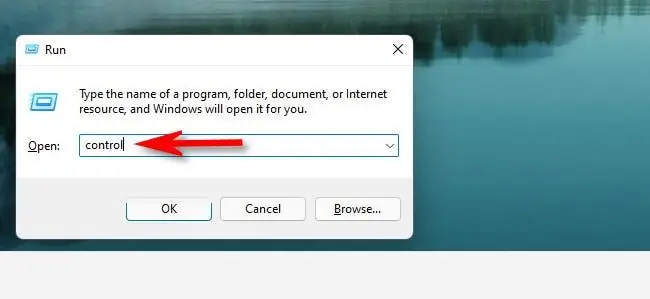
Вы также можете запустить Панель управления из меню «Выполнить». Нажмите Windows + R на клавиатуре, и когда появится окно «Выполнить», введите «control», а затем нажмите «ОК» или нажмите Enter. Точно так же вы можете открыть панель управления из командной строки или терминала Windows, набрав «control» и нажав Enter.
Закрепить на панели задач
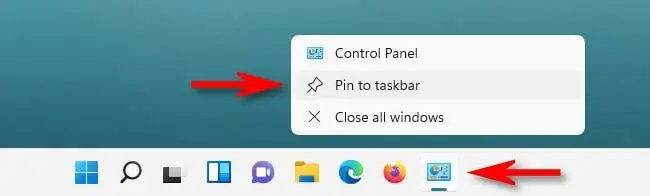
После того как вы открыли панель управления любым из описанных выше способов, ее значок появится на панели задач. Если вы хотите сохранить его там, чтобы вы могли запустить его с панели задач позже, щелкните правой кнопкой мыши значок панели управления и выберите «Закрепить на панели задач». В следующий раз, когда вы захотите запустить панель управления, щелкните значок на панели задач.
Добавить значок на рабочий стол
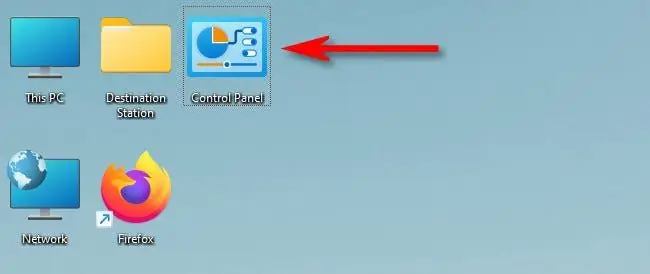
Вы также можете добавить специальную иконку на рабочий стол для Панели управления. Для этого нажмите Windows + i, чтобы открыть «Настройки», затем перейдите к «Персонализация > Темы» и нажмите «Настройки значков на рабочем столе». В открывшемся окне «Параметры значков на рабочем столе» поставьте галочку рядом с «Панель управления» и нажмите «ОК». Значок появится на вашем рабочем столе. Чтобы запустить панель управления, в любой момент дважды щелкните значок на рабочем столе. Удачи!
